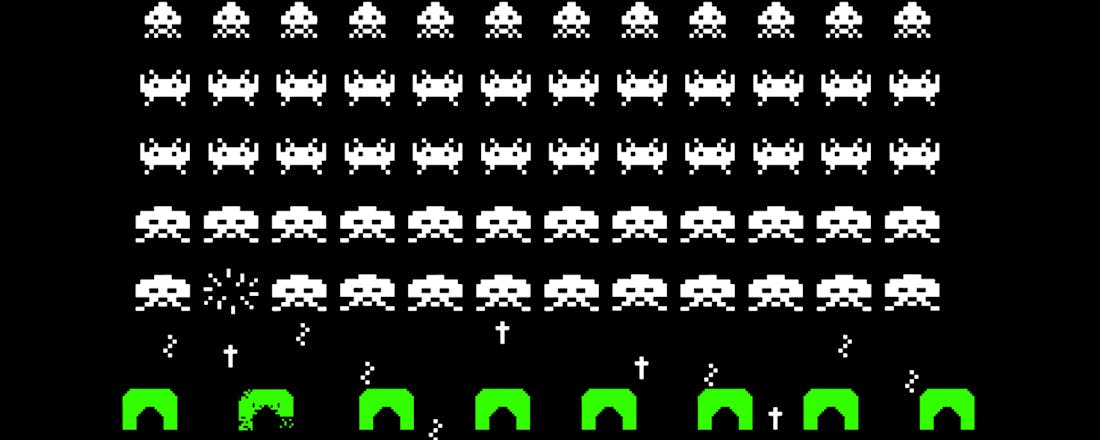Games van vroeger speel je zo helemaal gratis
Pac-Man, Donkey Kong en Simcity … Het zijn slechts een paar hoogtepunten uit de rijke videogamegeschiedenis. Mogelijk denk jij er met veel nostalgie aan terug. Wil jij deze games van vroeger opnieuw beleven? Dat kan! Er zijn websites waar vrijwilligers proberen een archief aan te leggen van de games die zijn verwaarloosd, maar die zeker niet zijn vergeten.
Videogames hebben de afgelopen halve eeuw een stevige positie veroverd in de recente geschiedenis. Het grote publiek maakte in de jaren zeventig en tachtig kennis met het medium via grote arcade-kasten. In de decennia daarna gebeurde dat via de persoonlijke computers en spelcomputers. Inmiddels gaan er miljarden om in de game-industrie.
Vele mensen spelen videogames op de daarvoor bestemde spelcomputers, maar ook op de steeds krachtigere smartphones. Door alle virtuele pracht en praal zouden we haast de spelletjes vergeten waar het ooit allemaal mee begon.
Gelukkig zijn fans verschillende initiatieven gestart om oude games, waar niets meer mee wordt gedaan door de makers, beschikbaar te maken in online-archieven. Zo heeft The Internet Archive een sectie met software, waaronder ook games. Inmiddels zijn er zelfs specifieke websites met games waar niemand iets meer mee doet en die als ‘abandonware’ zijn bestempeld.
De archieven opereren in een grijs gebied, maar je kunt hier als bezoeker veel oude titels downloaden of zelfs in de browser spelen. Een van de grootste archieven is www.myabandonware.com. Hier kun je onder meer Pac-Man en Space Invaders spelen.
Pac-Man
Zelfs als je nog nooit een spelcomputer hebt aangeraakt, ken je waarschijnlijk Pac-Man: het gele bolletje dat kleinere bolletjes opeet in een doolhof dat vol zit met spoken. Pac-Man verscheen oorspronkelijk als arcade-spel in 1980. De arcade-kasten stonden eind vorige eeuw in arcade-hallen, die helaas bijna helemaal uit het straatbeeld zijn verdwenen. Gelukkig kun je latere versies van de games wel online vinden in de archieven.
Dit is de versie van de klassieker die in 1982 verscheen voor persoonlijke computers uit die tijd, zoals de Apple II en de Commodore 64. Nu hebben de meeste mensen deze systemen niet meer in de woonkamer staan, maar gelukkig zijn er tal van andere manieren om de game te spelen. Zo kun je de DOS-versie van de game downloaden, die je vervolgens kunt afspelen met emulator-programma. Bij populaire titels als Pac-Man is het spelen gelukkig nog eenvoudiger, want dat kun je gewoon in de browser doen.
©PXimport
Space Invaders
Minstens zo bekend als Pac-Man is het spel Space Invaders, dat in 1978 werd uitgebracht op Arcade-kasten. Het spel laat je een heus ruimteschip besturen, dat aliens moet afschieten. Het ziet er anno 2022 misschien minder heldhaftig uit dan het klinkt, maar het spel was ongekend populair. Na het debuut in de arcade-hallen, vond Space Invaders ook een weg naar de woonkamer, onder andere via de spelcomputers van Atari. Deze versie is terug te vinden in de online-archieven.
Space Invaders is een goed voorbeeld van een spel dat vele versies kent. Als je op Space Invaders zoekt op de site van myabandonware vind je meerdere versies. Zo kun je ook de versie voor Windows XP uit 1996 spelen, die er weer compleet anders uitziet.
©PXimport
Arcade-kasten
Wie is opgegroeid met arcade-hallen heeft gezien hoe de arcade-kasten met Pac-Man en Space Invaders zich verplaatsten naar de woonkamer in kleinere videogameconsoles. Daarop kon je meer dan één spel spelen. Toch is dat niet hetzelfde als de klassieke kasten waar je nog een muntje in moest gooien.
Wie die nostalgie wil herbeleven, kan Markplaats afstruinen om een grote kast in huis te halen. Dat is alleen veel gedoe en vaak ook best prijzig. Gelukkig keren de arcade-hallen op kleine schaal terug in Nederland. Bijvoorbeeld bij de TonTon Club in Amsterdam of bij GameState dat locaties door heel Nederland heeft. Daar kun je klassiekers op ‘ware grote’ herbeleven.
Donkey Kong
Veel bekende spellen uit de jaren tachtig komen van het Japanse bedrijf Nintendo. Toch werd een van de eerste successen van dit bedrijf een tijdje als abandonware beschouwd. We hebben het over het spel Donkey Kong, dat eerst debuteerde in de arcade-hallen en daarna voor verschillende spelcomputers verscheen, waaronder het Nintendo Entertainment System (NES).
Donkey Kong werd ook opgenomen in de online-archieven, omdat het spel niet meer via reguliere kanalen door Nintendo werd verkocht. Je kunt dit spel wel terugvinden op myabandonware.com, maar als je op de pagina komt, zie je dat je Donkey Kong niet kunt downloaden. In plaats daarvan word je doorverwezen naar de website van Nintendo, die de game weer verkoopt.
Je kunt de game bijvoorbeeld spelen op de nieuwe console van het bedrijf; de Nintendo Switch. Hiervoor moet je een abonnement nemen op de onlinedienst. Wat ook kan is een Mini NES aanschaffen. Dit is een heruitgave van de spelcomputer uit de jaren tachtig, met daarop meerdere klassiekers van Nintendo, zoals Mario en Zelda.
©PXimport
Rogue
Bij de grondleggers van computerspellen denken we vaak aan Pong, Pac-Man of de eerste Mario-spellen. Wat minder bekend is de dungeon crawler-game Rogue. Toch is het juist deze titel waar we heel veel spelelementen van terugzien in de moderne games. Rogue verscheen in 1980 en laat spelers op avontuur gaan door kerkers vol buit, maar ook gevaarlijke vijanden. Dat is niet direct iets nieuws, maar de willekeur van het spel is dat wel.
Elke keer als de speler een nieuw avontuur start, wordt er een nieuwe kerker gegenereerd. Daardoor is geen enkel avontuur hetzelfde. Niet alleen de plattegrond van de kerker wordt anders, maar ook de buit en monsters veranderen. Zo kun je in een speelsessie heel veel geluk hebben en meteen een wapen vinden waar je de eerste slangen met gemak mee verslaat. Je kunt ook pech hebben en meteen door een zwerm vleermuizen worden belaagd.
Daarnaast is de game ook nog eens heel streng voor spelers. Legt je personage in het spel het loodje, dan gaat er geen hartje af, maar is het spel direct voorbij. Je kunt het spel niet opslaan, dus een vorige game laden is er niet bij. Je moet weer opnieuw beginnen. Hierdoor zijn sommige avonturen in Rogue erg frustrerend, maar het gevoel van overwinning is wel groter als je een keer verder komt.
Deze willekeur zien we in moderne avonturenspellen ook terug. Er is zelfs een heel apart genre ontstaan in de afgelopen jaren die de titel ‘Rogue-like’ gekregen heeft. Vrij vertaald passen in dit genre alle games die deze centrale spelelementen uit Rogue hebben overgenomen en daar hun eigen draai aan geven. Je kunt de versie van Rogue uit 1984 zelf proberen.
©PXimport
Prince of Persia
In 1989 verscheen de platformgame Prince of Persia voor de Apple II-computer. Daarna kreeg de game ook versies voor tal van andere systemen, zoals de Game Gear en de SEGA Master System. Later kwam er een klassieke titel voor modernere systemen, zoals de Xbox 360 en smartphones. Op bijvoorbeeld Android ziet de game er alleen heel anders uit dan de versie die eind jaren tachtig verscheen. Gelukkig kun je deze versie nog steeds spelen.
In het spel moet je uit de kerkers van een paleis zien te ontsnappen, terwijl je allerlei dodelijke vallen moet ontwijken. Daarnaast moet je er ook voor zorgen dat je niet wordt gedood door een van de bewakers van het paleis. Dat klinkt al moeilijk genoeg, maar dit alles moest ook nog eens binnen een tijdslimiet van een uur.
Ook nu is Prince of Persia nog een behoorlijk pittige game. Ondanks de moeilijkheidsgraad werd de game wel erg populair. Het is dan ook niet gek dat uiteindelijk de grote speluitgever Ubisoft de franchise kocht en nog een hele reeks aan Prince of Persia-spellen uitbracht.
©PXimport
Lemmings
Videogames kunnen soms een beetje als werk gaan aanvoelen door alle obstakels en ingewikkelde puzzels die je moet oplossen. Het leuke aan Lemmings is dat je vooral anderen aan het werk zet. De lemmings in het spel kun je simpele commando’s geven, zoals graven, zodat ze vanuit het begin van het level bij de uitgang komen.
Lemmings is een bijzonder spel dat in 1991 verscheen voor zowel computers als consoles. Je kunt het spel direct spelen in de browser op deze website. Goed om te weten is dat het spel niet uit zichzelf begint als je de game in de browser aanklikt. Want je moet na het opstarten nog het commando Lemmi invoeren. Daarna kun je beginnen met het aansturen van de lemmings.
©PXimport
Wat is abandonware?
Vrij vertaald is abandonware software waar niet meer naar wordt omgekeken en die niet meer beschikbaar is via de reguliere verkoopkanalen. De enthousiastelingen die online-archieven met dit soort verlaten software bijhouden, begeven zich in een grijs gebied. Abandonware heeft namelijk geen officiële status. Het meer een term bedacht door de gamefans. Zij kunnen hun favoriete game van vroeger niet meer in de winkel krijgen en zijn daarom zelf maar een versie van de game online gaan zetten.
Als het spel oud genoeg is en het bedrijf achter het spel niet meer bestaat, dan is dat meestal geen probleem. Het is lastiger bij oude games van bedrijven die nog wel games maken. Deze bedrijven eisen soms dat de game door niemand meer mag worden aangeboden en dan moeten de online-archieven de game offline halen. Het kan ook zijn dat een bedrijf besluit om de game weer zelf te gaan verkopen, waardoor het spel opeens geen abandonware meer is. Dit is bijvoorbeeld bij Donkey Kong van Nintendo gebeurd.
Simcity
In 1989 zette programmeur Will Wright de prille gamesindustrie op zijn kop met Simcity. Een computerspel waarin de speler zelf een stad moest bouwen en onderhouden. Van het aanleggen van wegen tot aan het inrichten van woonwijken: spelers waren voor alles in hun stad verantwoordelijk. Dat de game een succes was, blijkt wel uit de verschillende vervolgdelen die in de jaren erna verschenen. Helaas is het laatste deel uit 2013 niet zo populair en is het maar de vraag of er ooit nog een Simcity-game het licht gaat zien.
Gelukkig kunnen we in ieder geval terug naar het eerste deel, want ook dit spel is te spelen. Nu is het bij het bouwen van een stad wel zo leuk om de game ook te kunnen opslaan, zodat je later kunt verder bouwen aan je metropool. Daarom raden we aan om voor het spelen van Simcity de game te downloaden en te draaien in een emulator.
©PXimport
Emulators
Het probleem met veel oude computerspellen is dat ze voor oude besturingssystemen zijn gemaakt. Daardoor zijn ze niet zomaar op een moderne versie van Windows of Mac te spelen. Gelukkig is het spelen van de games wel mogelijk via een omweg: je maakt gewoon gebruik van een emulator.
Deze programma’s draaien in moderne versies van bijvoorbeeld Windows en bootsten de oude besturingssystemen na. Veel van de games die we hier bespreken draaiden ooit in DOS en daar is een uitstekende emulator voor beschikbaar. Want waarschijnlijk heb geen een DOS-pc staan. Met bijvoorbeeld DOSBox kun je oude games spelen die je van Myabandonware.com downloadt.